Ao criar Slide Show (Apresentação de slides) profissional, você pode adicionar vídeos a ele. O vídeo incluído no local perfeito proporciona um bom momento para relaxar durante ApresentaçãoAo misturar as coisas, você também pode capturar a atenção do seu público.
Claro, você não quer parar apresentação de slides E vá em direção ao vídeo no meio do show! Se você estiver usando Apresentações Google , você pode facilmente configurar um vídeo dentro do próprio slide, evitando o incômodo de parar durante uma apresentação. Você pode até configurá-lo para iniciar automaticamente quando acessar o slide que ele contém, bem como ajustar o início e o fim do vídeo.
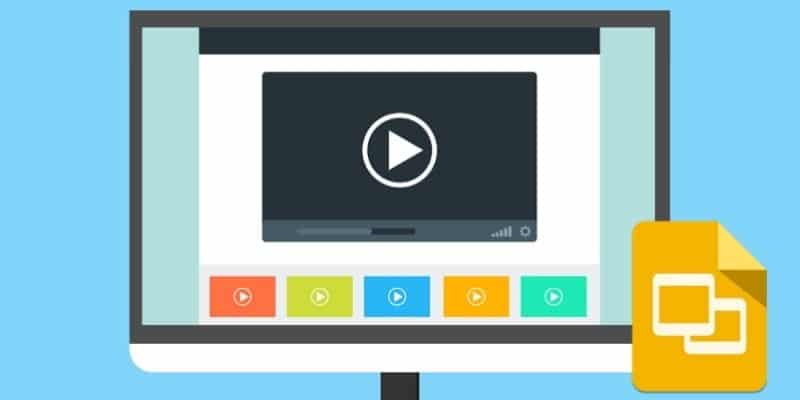
Insira um vídeo do Youtube
Se você quiser adicionar um vídeo do Youtube à sua apresentação, a maior parte do trabalho já está feita! Tudo o que você precisa fazer é ir ao slide apropriado e adicionar o link.
Para começar, vá para o slide Onde você deseja incorporar o vídeo do Youtube. Então clique em "Inserir" Seguido por b "Vídeo ... "
Na aba "Pesquisa", يمكنك Pesquisa no Youtube Sobre o videoclipe. Isso é ideal se você não tem nenhuma ideia sobre que tipo de vídeo deseja incluir em sua apresentação.
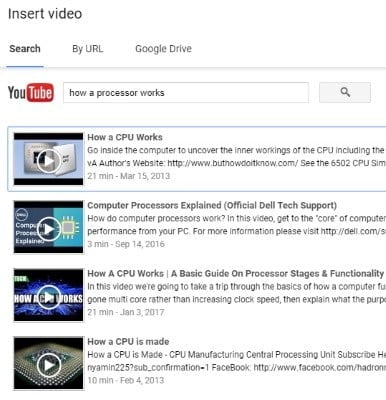
Ao clicar no player de vídeo ao lado de cada resultado, você pode assistir ao vídeo. Alterne entre os resultados e escolha o vídeo que melhor se adapta à sua apresentação.
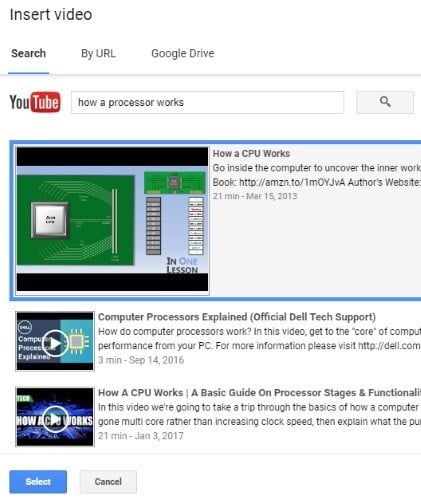
Ao encontrar o vídeo apropriado, clique duas vezes nele ou clique em “تحديدNa parte inferior para inclusão em seu slide.
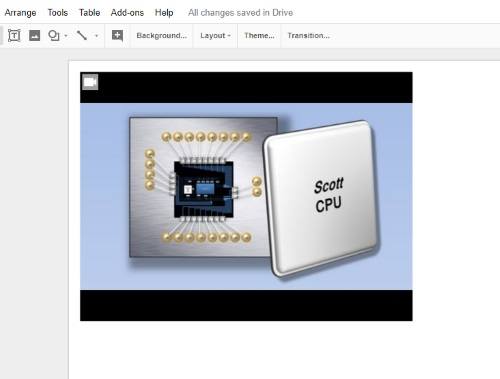
Se você sabe exatamente qual vídeo do Youtube deve incluir, clique no botão “De acordo com o endereço do linkNo topo e cole o URL do vídeo na caixa. toque em "تحديدPara ser incluído no slide.
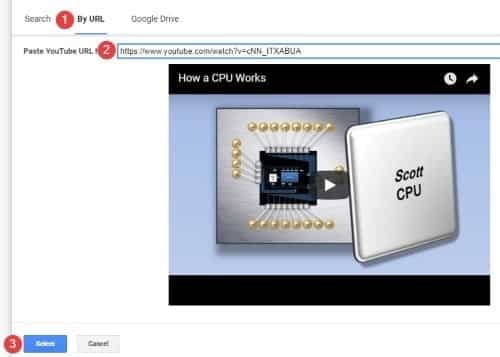
Insira seu próprio vídeo
Se você tem seu próprio vídeo e deseja compartilhar, há duas maneiras de adicioná-lo. A primeira é fazer o upload para o Youtube e executar as etapas acima. Mas se você preferir não fazer isso, o segundo método é enviá-lo e informar o Google Slides onde está o vídeo.
Felizmente, como o Apresentações Google e o Google Drive estão conectados um ao outro, você pode inserir facilmente os vídeos que foram salvos no Drive em sua apresentação. Primeiro, vá para o Google Drive e envie o vídeo que deseja incluir. Você pode fazer isso clicando no botão “جديد"Seguido por"⇬ Fazer download do arquivoOu apenas arraste o arquivo de vídeo para a janela do navegador.
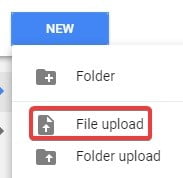
Após concluir o download, volte para Apresentações do Goolge e clique em “Inserir“Seguido por um "Vídeo ... "
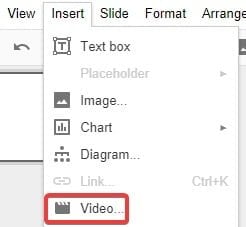
Clique no "Google drive"No topo.

Aqui você pode ver todos os vídeos que enviou para o Drive. Encontre o vídeo que deseja inserir e clique duas vezes nele para inseri-lo no slide. Pode ser necessário esperar um pouco para que o vídeo do seu Google Drive esteja pronto.
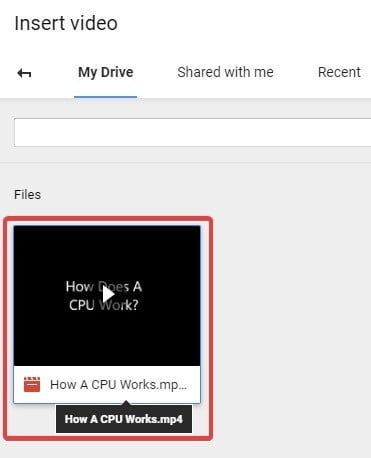
Se alguém compartilhar o vídeo com você no Drive, ele não aparecerá aqui. Alternativamente, clique em “Foi compartilhado comigo”Para encontrar o vídeo e inseri-lo.
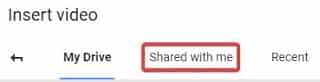
Configurando o vídeo para reprodução automática
Se você deixou o vídeo como está, terá que clicar manualmente no botão "تشغيل“Durante a apresentação. Se estiver tudo bem para você, você está pronto para clicar nele durante a apresentação. No entanto, existem algumas opções adicionais disponíveis que tornam o início dos vídeos durante a sua apresentação muito mais fácil.
Clique com o botão direito no vídeo do slide e clique em "Opções de vídeo ... "
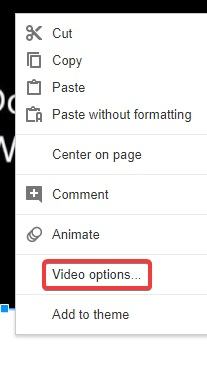
Uma barra aparecerá à esquerda. Aqui você pode definir uma variedade de opções para o seu vídeo.
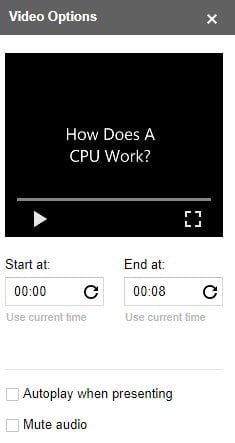
A primeira opção define a hora de início e de término. Se você não quiser que o vídeo inteiro seja reproduzido, selecione os horários em que deseja que ele seja reproduzido. Isso é especialmente útil se você quiser se concentrar em uma parte específica do vídeo e não quiser pesquisá-la no meio da apresentação.
"Reprodução automática na apresentaçãoEsta opção fará com que o vídeo seja iniciado no momento em que você acessar os slides, para que não seja necessário clicar manualmente. Se você não quiser que o áudio seja reproduzido enquanto o vídeo é reproduzido, toque em “Ignorar o som".
Depois de terminar, você deve executar a apresentação de slides e verificar se tudo está funcionando corretamente antes de prosseguir para a apresentação.
Torne o Apresentações Google ainda mais inteligente
O vídeo é um ótimo complemento para qualquer apresentação profissional. Agora você sabe como adicionar um ao Google Slides, quer tenha sido carregado anteriormente no Youtube ou salvo no seu computador esperando para carregar. Você também sabe como personalizá-lo de acordo com suas necessidades para garantir que sua apresentação saia do jeito que você deseja.
Qual a importância dos vídeos ao fazer uma apresentação de slides? Você tem alguma dica para fazer uma ótima apresentação? Deixe-nos saber abaixo!







